文章详情页
Win11没有休眠模式怎么办?Win11没有休眠模式解决方法
浏览:4日期:2022-07-16 18:40:01
很多用户应该已经更新使用上win11新系统了吧,但是有用户发现点击电源菜单中没有休眠按钮,这该怎么办?其实解决方法很简单,在电源设置中打开休眠,就可以重新显示了。下面我们一起来看看详细的解决教程吧。
win11没有休眠模式怎么办
1、点击开始菜单,在上方搜索并打开“控制面板”。
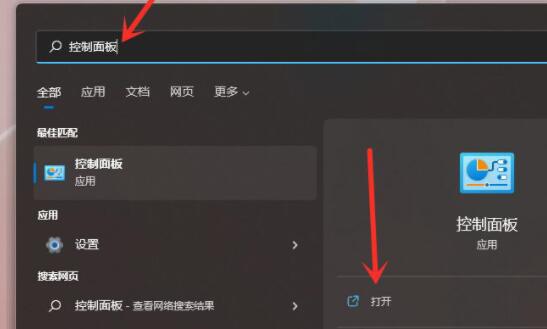
2、然后找到其中的“硬件和声音”如图所示。
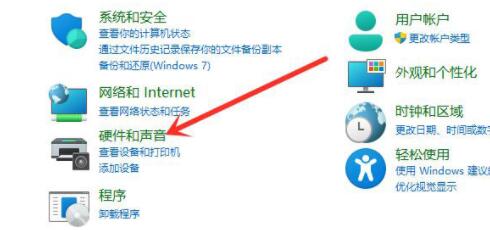
3、接着在电源选项下选择“更改电源按钮的功能”。
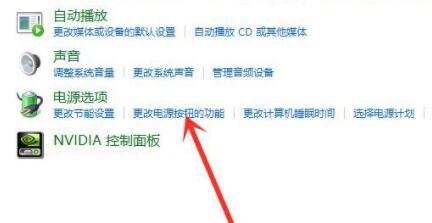
4、进入电源功能后,选择“更改当前不可用的设置”。
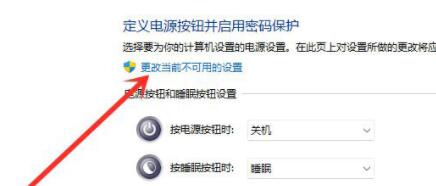
5、然后就可以在下方勾选“休眠”,再保存之后就可以在电源菜单中显示休眠选项了。
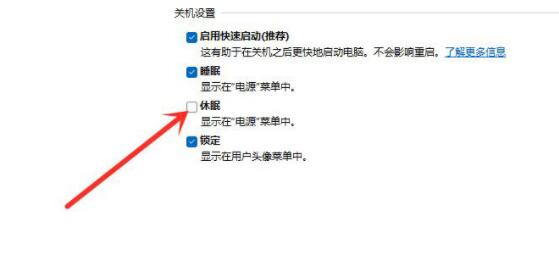
以上就是win11没有休眠模式的解决教程介绍了。
相关文章:
1. Win10系统不能调整任务栏大小怎么办?Win10系统不能调整任务栏大小的解决方法2. 苹果 macOS 13.2 开发者预览版 Beta 2 发布3. 每次重启Win7系统后打印机都显示脱机该怎么办?4. Win11分辨率调到了推荐但还是有黑边的解决方法5. 基于 Ubuntu 的 elementary OS 7 版本发布 附官方下载6. Win7纯净版没有USB驱动怎么办?Win7系统没有USB驱动解决教程7. Win7系统如何自定义修改鼠标指针样式?8. Win8系统下connectify的使用教程9. Win10系统hyper-v与vmware不兼容怎么办?10. WinXP系统提示“Windows无法配置此无线连接”怎么办?
排行榜

 网公网安备
网公网安备